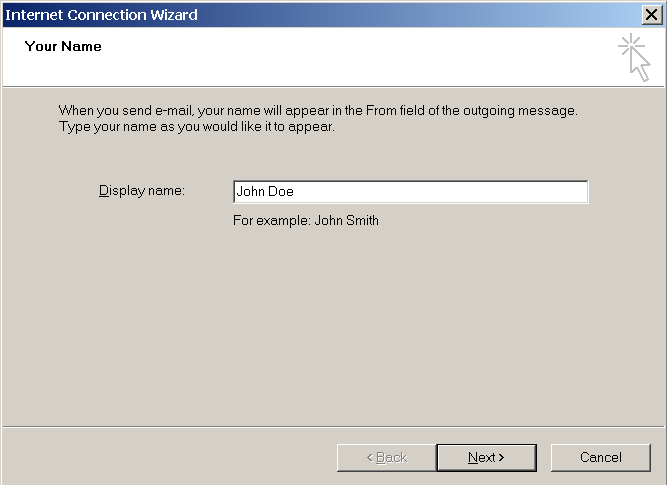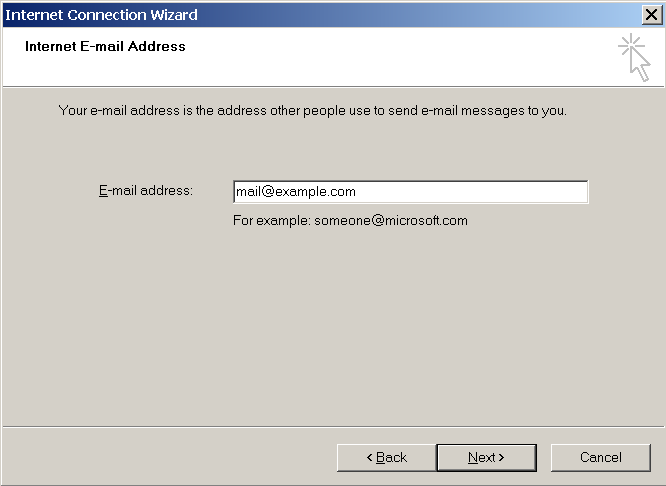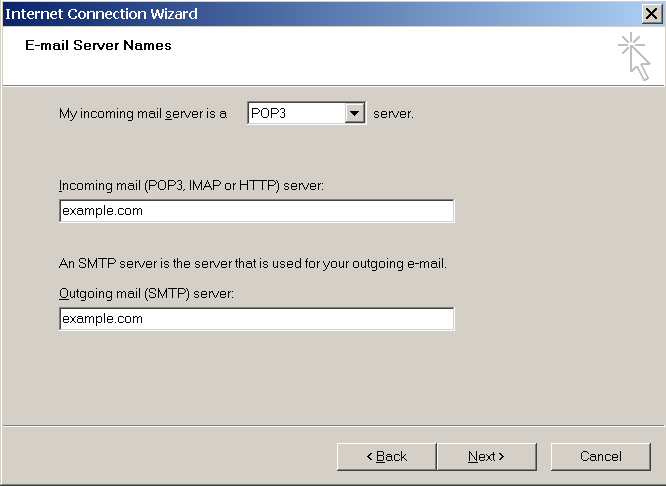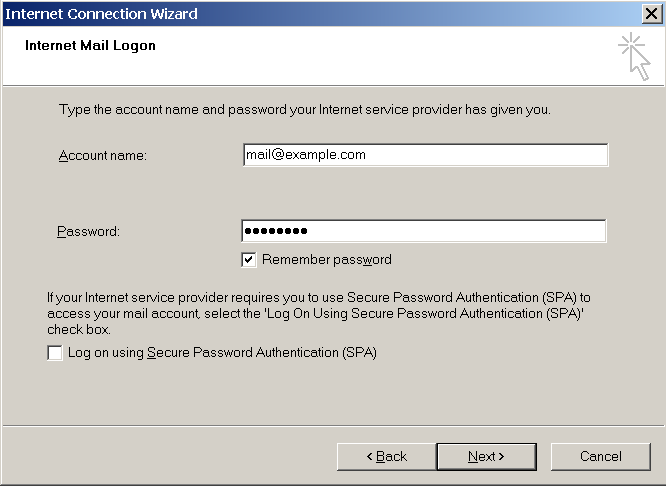Configurar tu correo en Microsoft Outlook Express
Las indicaciones proporcionadas en esta sección han sido verificadas en Microsoft Outlook Express 6, por lo que es posible que no sean aplicables en el caso de anteriores o posteriores de Microsoft Outlook Express.
Para instalar Microsoft Outlook Express:
- Abra Microsoft Outlook Express.
- Vaya a Herramientas > Cuentas.
- Haga clic en el botón Añadir > y seleccione el elemento Correo.
- Introduzca su nombre tal y como desea que aparezca en los mensajes que envíe y haga clic en Siguiente >.

- Indique su dirección de email y haga clic en Siguiente >.

- Especifique los siguientes parámetros de configuración:
- Protocolo de su servidor de correo entrante.
Si desea conservar copias de los mensajes en el servidor, seleccione la opción IMAP. Si no desea conservar ningún mensaje en el servidor, seleccione la opción POP3. Si selecciona IMAP, también podrá formar al filtro antispam SpamAssassin basándose en los mensajes recibidos, siempre que SpamAssassin esté habilitado en el servidor.
- Servidor de correo entrante. Indique la dirección de Internet de su sitio web.
- Servidor de correo saliente. Indique la dirección de Internet de su sitio web.

- Protocolo de su servidor de correo entrante.
- Haga clic en Siguiente.
- Especifique lo siguiente:
- El nombre de su cuenta. Indique su dirección de email en la casilla Nombre de la cuenta.
- Su contraseña. Lo más probable es que esta contraseña coincida con la contraseña que utiliza para acceder a Plesk.
- Casilla Recordar la contraseña. Deje esta casilla seleccionada si no desea que se le pida la contraseña cada vez que su cliente de correo se conecte al servidor para comprobar la existencia de correos nuevos y haga clic en Siguiente.

- Para completar la instalación de su cliente de correo electrónico, haga clic en Finalizar.